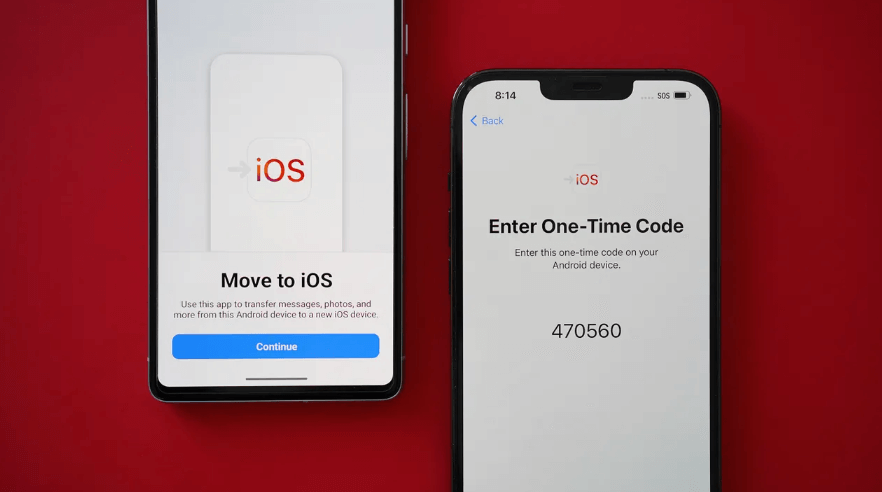Passer d’un appareil Android à un iPhone peut être un processus passionnant mais très long. La perspective d’explorer les nouvelles fonctionnalités et le design élégant d’iOS est passionnante, mais vous pourriez craindre de perdre des données précieuses pendant la transition. La bonne nouvelle est qu’en suivant les bonnes étapes, vous pouvez transférer vos contacts, photos, messages et même les données d’application d’Android vers iOS sans aucun problème.
Dans ce guide, je vous guiderai tout au long du processus de passage d’Android à iOS, en veillant à conserver toutes vos données importantes. Nous discuterons des méthodes efficaces pour transférer des contacts et des photos, ainsi que de la manière de déplacer vos applications et paramètres vers votre nouvel appareil. Que vous passiez au dernier iPhone ou que vous passiez à iOS pour la première fois, ces conseils vous aideront à effectuer la transition en douceur.
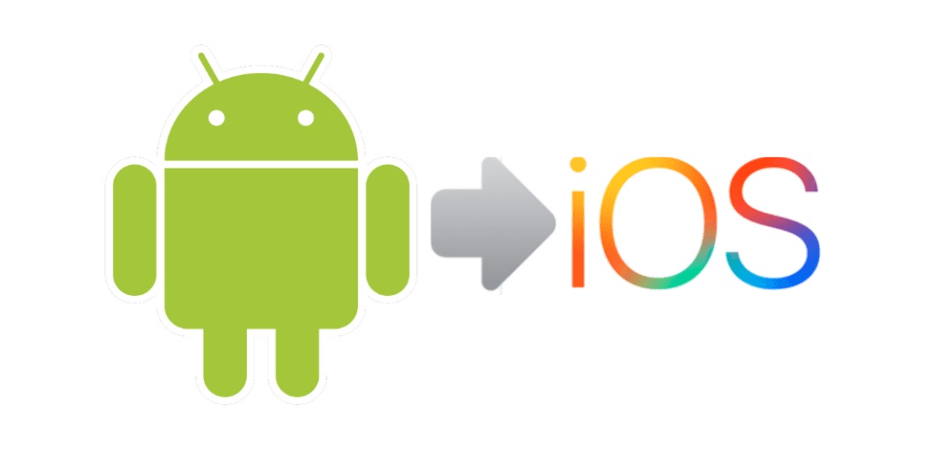
Pour commencer, vous devrez utiliser l’application « Move to iOS » d’Apple, qui facilite le transfert direct de vos données. Vous pouvez également sauvegarder vos contacts et vos photos sur Google Drive, puis y accéder sur votre iPhone. En ce qui concerne les applications, vérifiez si elles sont disponibles sur l’App Store, car de nombreuses applications populaires ont des alternatives. En suivant ces étapes, vous effectuerez la transition vers votre nouvel iPhone sans effort, ce qui vous permettra de vous concentrer sur toutes les fonctionnalités et avantages de votre nouvel appareil. Plongeons dans le processus de migration et aidons-nous à faire en sorte que votre iPhone se sente immédiatement comme à la maison!
Guide pour passer d’Android à iOS :
1. Préparez vos appareils:
Avant de vous lancer dans le processus de transfert de données, il est important de préparer vos appareils Android et iOS. Avoir une sauvegarde récente de vos données, c’est comme avoir un filet de sécurité. Cela vous donne la tranquillité d’esprit de savoir que vos informations sont sécurisées, même si quelque chose d’inattendu se produit pendant le transfert. Voici ce que vous devez faire :

- Chargez les deux appareils : assurez-vous que votre téléphone Android et votre nouvel iPhone sont complètement chargés ou branchés. Cela évitera toute interruption pendant le processus de transfert.
- Connectez-vous au Wi-Fi : assurez-vous que les deux appareils sont connectés à un réseau Wi-Fi stable. Cela permettra de garantir un transfert fluide de vos données sans utiliser vos données mobiles.
- Sauvegardez vos données Android : avant de commencer le transfert, sauvegardez votre appareil Android sur Google Drive ou un autre service de sauvegarde. Cela vous permettra de disposer d’une copie de vos données en cas de problème lors du transfert.
Also read : Comment créer un outil d’IA à l’aide d’un smartphone
2. Utilisez l’application “Move to iOS”:
L’application Move to iOS d’Apple est spécialement conçue pour aider les utilisateurs à transférer leurs données d’un appareil Android vers un iPhone. L’application Move to iOS peut prendre un certain temps pour transférer de grandes quantités de données, alors soyez patient. Assurez-vous que les deux appareils restent connectés au Wi-Fi et branchés pendant le transfert. Voici comment l’utiliser :
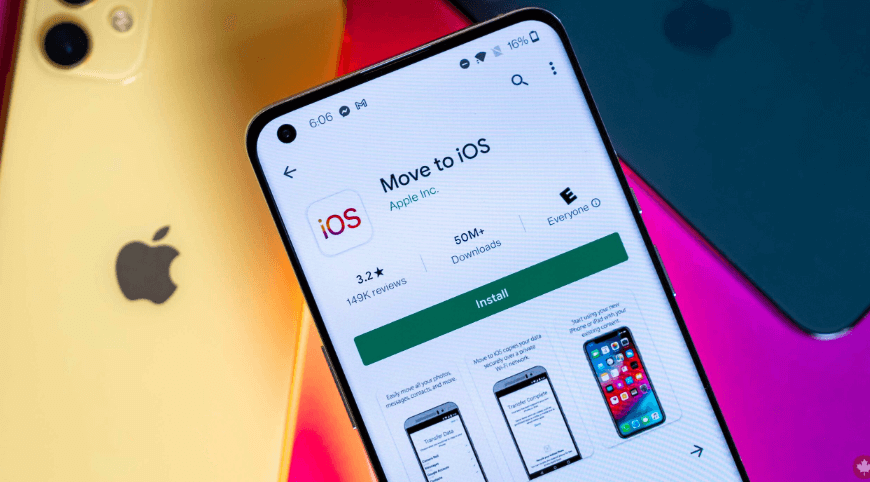
- Téléchargez et installez l’application : Sur votre appareil Android, accédez au Google Play Store et téléchargez l’application Move to iOS. Installez-la et suivez les instructions à l’écran.
- Configurer votre iPhone : Commencez à configurer votre nouvel iPhone. Lorsque vous atteignez l’écran “Applications et données” , sélectionnez “Déplacer les données depuis Android”. Cela génèrera un code de 6 à 10 chiffres.
- Connecter des appareils : ouvrez l’application Move to iOS sur votre appareil Android et appuyez sur “Continuer”. Saisissez le code affiché sur votre iPhone pour connecter les appareils.
- Sélectionner les données à transférer : une fois connecté, vous pourrez choisir les données que vous souhaitez transférer, telles que les contacts, l’historique des messages, les photos, les vidéos, les signets Web, les comptes de messagerie et les calendriers. Appuyez sur “Suivant” pour démarrer le processus de transfert.
3. Transférer des contacts et des calendriers:
La synchronisation de vos contacts et calendriers via Google garantit que vos informations restent à jour sur tous les appareils et simplifie le processus de transfert. Si vous préférez une approche manuelle ou si vous devez transférer des types de données spécifiques, voici comment déplacer vos contacts et calendriers:
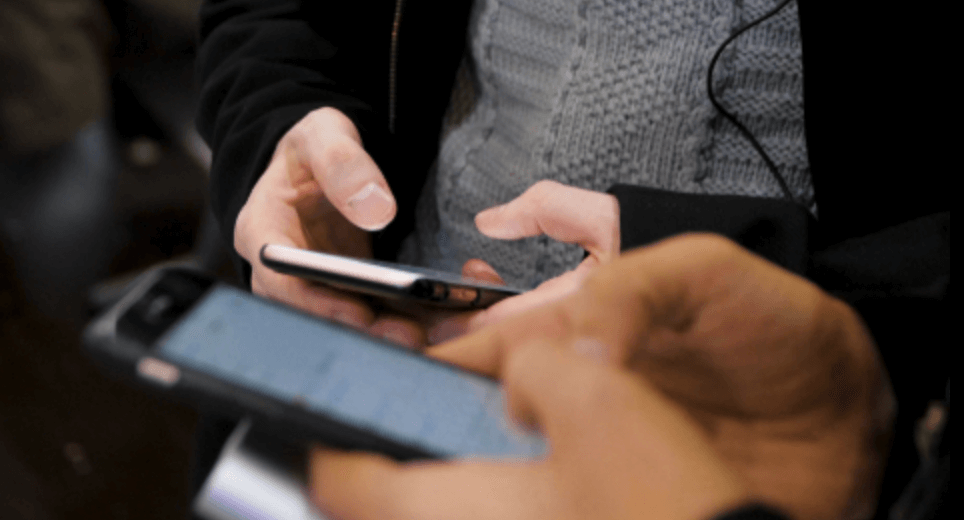
- Synchronisation avec Google : sur votre appareil Android, synchronisez vos contacts et calendriers avec votre compte Google. Accédez à Paramètres > Comptes > Google et assurez-vous que les cases « Contacts » et « Calendrier » sont cochées pour la synchronisation.
- Ajouter un compte Google à l’iPhone : sur votre iPhone, accédez à Réglages > Mail > Comptes > Ajouter un compte, puis sélectionnez Google. Saisissez les informations de votre compte Google et assurez-vous que “Contacts” et “Calendriers” sont activés pour la synchronisation.
- Importation manuelle (si nécessaire) : pour les contacts qui n’ont pas été transférés automatiquement, vous pouvez les exporter depuis votre compte Google sous forme de fichier .vcf et les importer sur votre iPhone via Réglages > Contacts > Importer des contacts.
4. Transférer des photos et des vidéos:
L’utilisation de services cloud comme Google Photos peut vous faire gagner du temps et vous éviter les tracas des transferts manuels. De plus, cela garantit que vos médias sont sécurisés et accessibles depuis n’importe quel appareil. Vos précieuses photos et vidéos peuvent être transférées facilement à l’aide de ces méthodes :
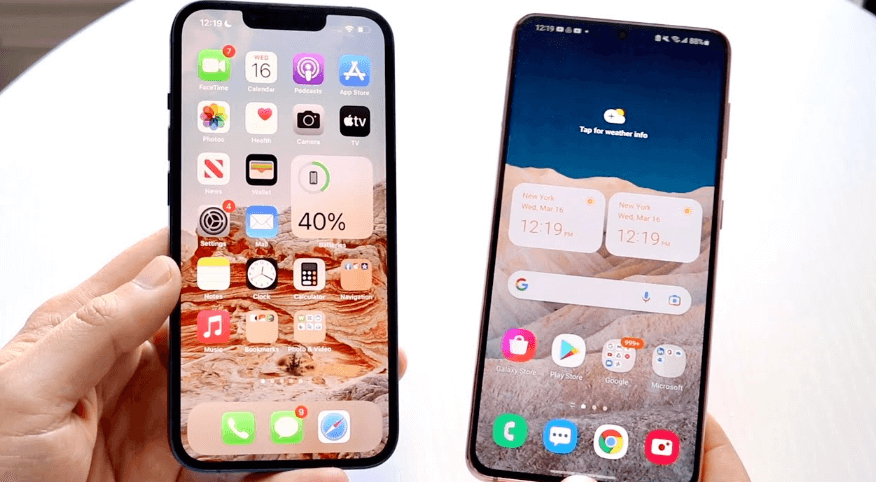
- Utilisation de Move to iOS : si vous utilisez l’application Move to iOS, les photos et vidéos seront transférées dans le cadre du processus. Assurez-vous simplement de les sélectionner lors de la configuration du transfert.
- Transfert manuel via Google Photos : si vous utilisez Google Photos sur votre appareil Android, vos photos et vidéos sont sauvegardées dans le cloud. Installez Google Photos sur votre iPhone, connectez-vous avec votre compte Google et accédez à vos fichiers multimédias.
- Transférer à l’aide d’un ordinateur : connectez votre appareil Android à votre ordinateur et copiez les photos et vidéos dans un dossier. Connectez ensuite votre iPhone et utilisez iTunes (ou Finder sur macOS Catalina et versions ultérieures) pour synchroniser les fichiers multimédias sur votre iPhone.
5. Transférer des applications et des données d’application:
Le transfert d’applications et de leurs données peut s’avérer plus compliqué, car toutes les applications ne sont pas disponibles sur les deux plates-formes ou ne prennent pas en charge les transferts de données directs. Pour les applications contenant des données importantes, vous devez consulter les ressources d’assistance de l’application ou le service client pour obtenir des conseils sur le transfert de données entre les plates-formes. Voici comment procéder :
- Réinstaller des applications : de nombreuses applications sont disponibles sur Android et iOS. Après avoir configuré votre iPhone, accédez à l’App Store et réinstallez les applications que vous aviez sur votre appareil Android. Recherchez les options disponibles pour restaurer les données dans l’application elle-même.
- Transférer manuellement les données d’une application : certaines applications vous permettent de sauvegarder et de restaurer les données manuellement. Vérifiez les paramètres de l’application sur votre appareil Android pour connaître les options permettant d’exporter les données, puis importez-les sur votre iPhone.
- Vérifiez la compatibilité des applications : toutes les applications ne sont pas directement compatibles avec iOS. Pour les applications qui ne sont pas transférables, recherchez des applications similaires sur l’App Store et migrez manuellement les données nécessaires.
6. Transférer de la musique et des médias:
L’utilisation du stockage cloud pour les fichiers multimédias simplifie non seulement le processus de transfert, mais permet également de garder vos fichiers multimédias accessibles sur tous vos appareils. Le transfert de votre musique et d’autres fichiers multimédias nécessite un peu d’effort supplémentaire :
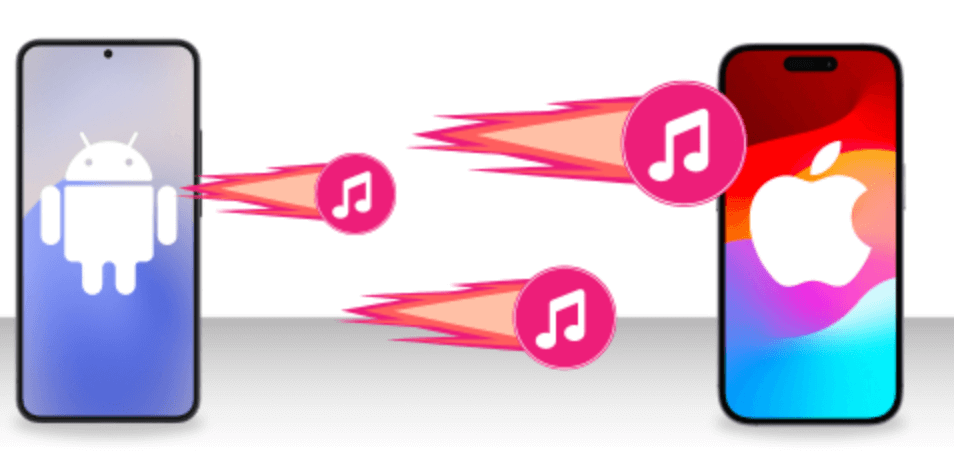
- Utilisez iTunes/Finder : connectez votre appareil Android à votre ordinateur et copiez vos fichiers musicaux dans un dossier. Connectez ensuite votre iPhone, ouvrez iTunes (ou Finder sur macOS Catalina et versions ultérieures) et synchronisez les fichiers musicaux sur votre iPhone.
- Utiliser les services de streaming : si vous utilisez des services de streaming musical comme Spotify ou Apple Music, connectez-vous simplement à votre compte sur votre nouvel iPhone et vos listes de lecture et votre musique enregistrée devraient être disponibles.
- Transférer manuellement : pour d’autres fichiers multimédias, tels que des documents ou des livres électroniques, vous pouvez les transférer via des services de stockage cloud comme Google Drive ou Dropbox. Téléchargez vos fichiers depuis votre appareil Android et téléchargez-les sur votre iPhone.
7. Configurer un nouvel iPhone et personnaliser les paramètres:
Après le transfert, vous pouvez personnaliser les paramètres de votre iPhone pour profiter pleinement des fonctionnalités d’iOS. Une fois toutes vos données transférées, il est temps de configurer et de personnaliser votre nouvel iPhone.
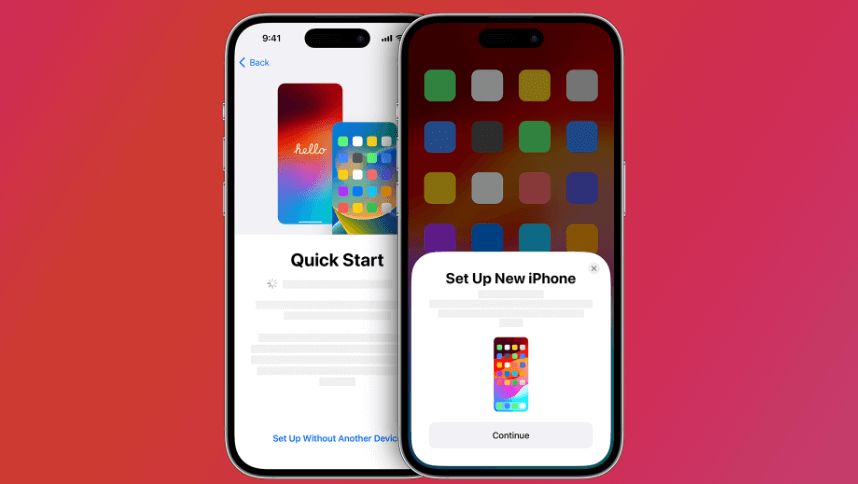
- Configurer iCloud : activez la sauvegarde iCloud sur votre iPhone pour garantir que vos données sont régulièrement sauvegardées et protégées. Accédez à Réglages > [Votre nom] > iCloud et choisissez ce que vous souhaitez sauvegarder.
- Personnaliser les paramètres : ajustez les paramètres tels que les notifications, les préférences d’affichage et les options de confidentialité en fonction de vos besoins. Explorez le menu des paramètres pour vous familiariser avec les fonctionnalités et options iOS.
- Transférer d’autres données : si vous disposez de données supplémentaires telles que des mots de passe ou des notes, assurez-vous qu’elles sont transférées ou saisies à nouveau sur votre nouvel iPhone. Vous devrez peut-être utiliser des applications ou des services prenant en charge la migration de données multiplateforme.
Conclusion:
Passer d’Android à iOS ne doit pas être une expérience stressante. En suivant ces étapes, vous pouvez vous assurer que vos données, y compris vos contacts, vos photos, vos messages et vos données d’application, sont transférées de manière transparente vers votre nouvel iPhone. La préparation de vos appareils, l’utilisation de l’application Migrer vers iOS et la gestion manuelle de certains types de données peuvent rendre la transition fluide et sans tracas.
You can also follow 7 choses intéressantes à faire avec la fonctionnalité Meta AI de WhatsApp
N’oubliez pas que chaque étape de ce guide est conçue pour vous aider à conserver toutes vos informations importantes et à vous sentir comme à la maison sur votre nouvel iPhone. Si vous rencontrez des problèmes ou si vous avez des conseils supplémentaires pour passer d’une plateforme à l’autre, n’hésitez pas à me contacter. Partagez vos réflexions et vos expériences dans les commentaires ci-dessous. Bon changement !
À propos de l'auteur:
Je suis Jean Lefebvre, diplômé en Technologie de l’Information et en Médias de Masse. Ma formation allie expertise technique et compétences en communication, me permettant de déchiffrer et de transmettre efficacement les nuances de la technologie.